El 3D está en nuestro día a día. Da igual dónde miremos. A nuestro alrededor siempre vamos a tener presente esta disciplina. En industrias como el cine, la publicidad, los videojuegos o la arquitectura, las imágenes en tres dimensiones son un factor básico que cualquier profesional debe dominar si quiere estar actualizado. Es un campo tan extenso que existen miles de conceptos importantes, como la retopología o la fotogrametría, pero en este post te vamos a contar uno de los procesos más importantes: qué son los UVs y para qué se usan dentro de esta disciplina. ¡Vamos allá!
¿Qué son los UVs en 3D?
Aunque este puede ser un proceso complicado de explicar y de entender, vamos a contártelo con un ejemplo muy sencillo, con el que lo vas a entender al 100% en muy poco tiempo.
¿Recuerdas cuando eras pequeño y jugabas con recortar y montar recortables? En una hoja tenias el diseño en dos dimensiones de, por ejemplo, un cubo, un personaje o una casa. Con una tijeras lo recortabas y doblabas por las líneas (lo que serían las aristas de nuestro modelo 3D) para luego poder pegarlo por las solapas y… ¡voilá! Ya tenias un cubo perfecto en tres dimensiones hecho con tus propias manos. Pues hacer UVs en 3D es casi, casi lo mismo.
El UVs mapping, mapeo o mapa UV es un proceso con el que desmontamos o desarmamos una figura 3D en un plano de tan solo dos dimensiones. Cuando ya tenemos nuestra retopología hecha y realizamos este mapeo, pasamos de tener una malla con coordenadas en los ejes x, y, z para pasar a tener coordenadas también en dos ejes más: eje U (que se corresponde con el eje x) y eje V (que se corresponde con el eje Y). Es como si abriésemos un objeto en 3D por uno de sus lados y lo estirásemos sobre una mesa. ¡Así es cómo conseguimos mapear una figura 3D!
Trabajo realizado por Alberto Martínez Muñoz en el Máster Profesional en 3D con Autodesk Maya
¿Por qué son tan importantes los UVs en 3D?
Te preguntarás por qué tenemos que realizar este proceso, ¿verdad? Pues bien, este procedimiento es muy importante para realizar un buen texturizado de nuestro proyecto 3D.
En software de texturizado como Zbrush, Mari o Substance, entre muchos otros, es necesario buenos mapas UV para generar un trabajo de texturizado lo más profesional posible. Es sobre este mapa en plano sobre el que debemos añadir nuestra textura, diseño o lo que sea que queramos aplicar a nuestra figura. De esta manera la aplicación se llevará a cabo de manera uniforme y limpia, sin distorsiones ni deformaciones. En resumen… debes realizar un UVs mapping sí o sí. ¡Vamos a aprender cómo!
Trabajo realizado por Claudia Gorga Carbajal en el Máster Profesional en 3D con Autodesk Maya
¿Cómo crear UVs en Autodesk Maya?
En este post vamos a explicarte este proceso en la herramienta Autodesk Maya, pero es compatible para cualquier herramienta que quieras utilizar (Blender, Zbrush, 3DS Max, etc.). El programa Autodesk Maya es uno de los más potentes dentro de la industria de los gráficos 3D. Con este software puedes elaborar todo tipo de animaciones, modelados, efectos especiales y simulaciones, pero hoy vamos a enseñarte cómo crear UVs en 3D con esta herramienta.
Paso 1: Creamos nuestro UVs y recortamos
Imagina que ya tenemos nuestra figura en 3D. En primer lugar, vamos a generar ese mapa UV. En el menú superior encontramos una pestaña que se llama «UV». Ahí, podremos encontrar diferentes formas de crear nuestro mapa (automático, desde el mejor plano, desde el visor de la cámara, entre otros.). Puedes utilizar el que mejor te venga para tu figura. Cuando ya tienes tu UVs creado, vamos a empezar a recortar nuestra figura. Para eso vamos a utilizar una herramienta clave que encontrarás en el menú superior en la pestaña “UV”. La herramienta se llama 3D cut & sew UV Tool. Con esta seleccionada podremos ir cortando por las aristas de la figura haciendo clic sobre ellas. Debemos seleccionar solo las aristas o líneas que sean necesarias para llevar nuestra figura a un plano 2D.
Paso 2: Desplegamos el mapeo
Una vez hemos recortado esas líneas, es hora de pasar a la herramienta Unfold (traducido al castellano es “desplegar”). Esta herramienta la encontraremos la ventana de UV Editor, en la pestaña de “Unfold”. Si hacemos clic aquí, nuestra figura se abrirá precisamente por donde hemos realizado previamente los cortes, y se colocará en un escenario plano.
Paso 3: Organizar y colocar
Ya tenemos nuestra figura en dos dimensiones. ¿Y ahora qué? Pues pasamos a organizar y colocar las diferentes piezas que nos han resultado de este proceso. En el mismo UV Editor podemos encontrar la herramienta “Arrange and Layout”, con la que podremos alinear, orientar y reubicar nuestras piezas por separado dentro de nuestro espacio delimitado. Este paso es muy importante, ya que cada parte de nuestra figura debe mantener un orden y una proporción respecto al modelado inicial. Intenta distribuir todas las piezas en el plano (sin que estén unas encima de otras) y también orientadas en la misma dirección, para que a la hora de proyectar nuestra textura, se haga de la manera más correcta.
Trabajo realizado por Adrián Barbero en el Máster en 3D con Autodesk Maya
¡Ahora sí! Nuestro modelo 3D está listo para ser texturizado. Cuando coloquemos la textura encima de nuestra figura estará 100% ajustada y sin deformaciones.
Ahora que ya conoces qué son los UVs, y todo el proceso de mapeo para texturización de un modelo 3D, debes saber que este procedimiento se puede realizar en cualquier herramienta dentro de esta disciplina, pero todas llegan a un mismo fin: proyectar una textura o un diseño concreto de la manera más correcta dentro de nuestra malla.
Si quieres aprender este proceso y otras técnicas relacionadas con el mundo de las tres dimensiones en profundidad, puedes echar un vistazo a todas nuestras formaciones online en 3D y Animación y empezar hoy mismo a ser un experto dentro de la disciplina 3D.